chrome マウスオーバーで翻訳するアドオンの紹介
※本ページはプロモーションが含まれています
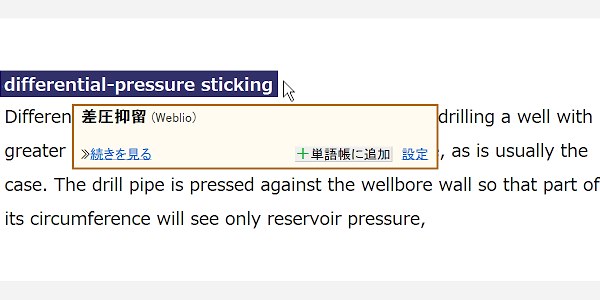
プログラム関係の記事やビジネス系の記事は英語が多く、他のタブに移りわからない単語を検索するというのをいちいちやっていたら面倒くさいですよね。
そこで、英単語にマウスオーバーするだけで単語の意味をポップアップ表示してくれるChormeのアドオンを紹介します。
Weblioポップアップ英和辞典のインストール
Chrome ウェブストア – Weblioポップアップ英和辞典でポップアップ画面右上の「無料」をクリック。
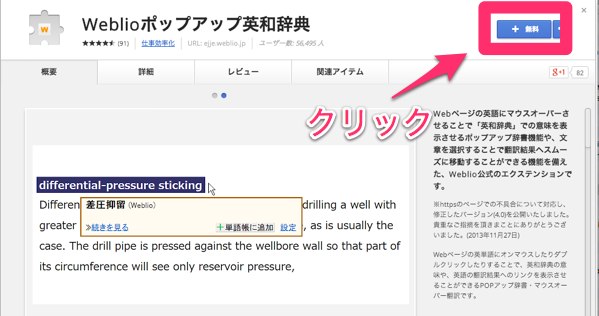
ポップアップ確認画面が出てくるので「追加」をクリック。
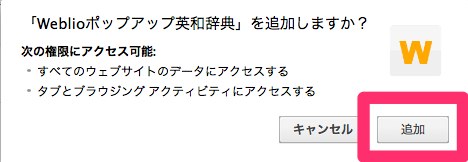
以上でインストール完了です。
使い方
ブラウザ上で分からない英単語の上にマウスオーバーするだけです。
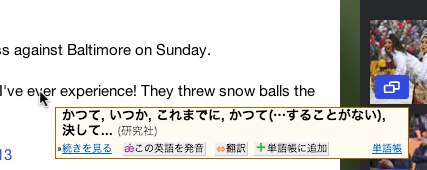
ポップアップ画面の「続きを見る」をクリックするとweblioのWEBサイトに新しいタブで移動して詳細を見られます。
「この英語を発音」をクリックすると単語を発音してくれます。便利!
次にアドオンを便利にする設定を紹介します。
設定画面の開き方
Chromeメニューバーにあるwebioアイコンをクリックし、「オプション」をクリック。
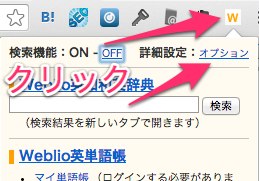
ポップアップするのにCtrlキーを必要にする
便利なボップアップ辞書ですが、マウスカーソルをふと置いたところでポップアップが意図せず立ち上がるのが煩わしかったらこの設定をするとマウスオーバーして「control」キーを押さないと表示しないように出します。
「オプション」→「ポップアップの設定」→「英単語にマウスカーソルをあわせ、
キーを押してポップアップ」にチェックを入れ「保存する」をクリック。ポップアップのサイズを大きくする
デフォルトのポップアップのサイズでは小さすぎて翻訳内容が途中で切れてしまう場合はこの設定を。
「オプション」→「表示の設定」→「ポップアップするウィンドウの大きさ」を「大きいサイズで表示」にチェックを入れ「保存する」をクリック。
おわりに
オプションには他にも便利な設定ができますので、自分好みの設定にしてみて下さい。
このアドオンのお陰で情報のインプットがかなりスムーズになりました!
